电脑内存怎么扩大 扩大电脑内存的方法介绍
更新日期:2024-03-23 09:01:31
来源:投稿
手机扫码继续观看

电脑内存对于电脑来说是一个非常的重要的东西,如果内存不足,就会导致我们玩游戏非常的卡,或者有时候平时在用电脑也会感觉卡,那么如果出现了内存不足的情况能不能扩大内存呢?其实是有方法的,最近我也看到挺多小伙伴在问电脑内存怎么扩大,赶紧来看看具体的解决方法吧。

电脑内存怎么扩大
1、打开控制面板,小图标,找到系统。
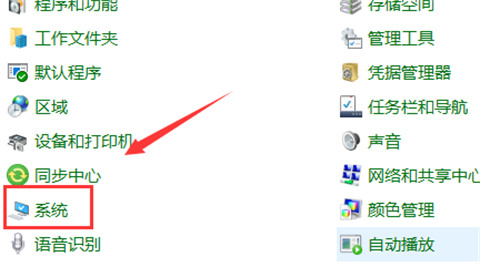
2、找到“高级系统设置”中“性能”下的“设置”,在“性能选项”中的“高级”找到“虚拟内存”。
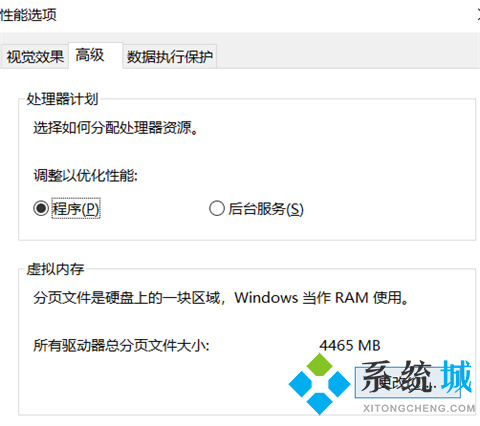
3、点击“更改”,选择想要更改的内存后,点击“确定”,重启电脑就能扩大内存。
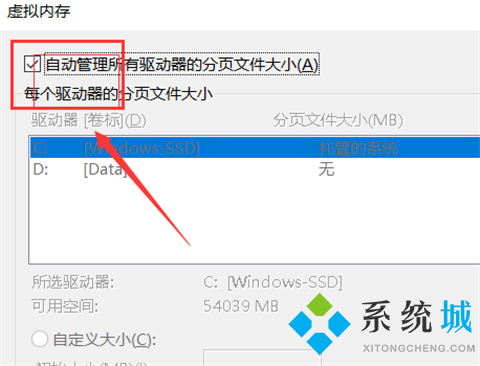
总结:
1、打开控制面板,小图标,找到系统。
2、找到“高级系统设置”中“性能”下的“设置”,在“性能选项”中的“高级”找到“虚拟内存”。
3、点击“更改”,选择想要更改的内存后,点击“确定”,重启电脑就能扩大内存。
以上的全部内容就是系统给大家提供的电脑内存怎么扩大的具体解决方案啦~希望对大家有帮助,还有更多相关内容敬请关注本站,系统感谢您的阅读!
该文章是否有帮助到您?
常见问题
- monterey12.1正式版无法检测更新详情0次
- zui13更新计划详细介绍0次
- 优麒麟u盘安装详细教程0次
- 优麒麟和银河麒麟区别详细介绍0次
- monterey屏幕镜像使用教程0次
- monterey关闭sip教程0次
- 优麒麟操作系统详细评测0次
- monterey支持多设备互动吗详情0次
- 优麒麟中文设置教程0次
- monterey和bigsur区别详细介绍0次
系统下载排行
周
月
其他人正在下载
更多
安卓下载
更多
手机上观看
![]() 扫码手机上观看
扫码手机上观看
下一个:
U盘重装视频











